Inhaltsverzeichnis
Dieser Leitfaden enthält Schritt-für-Schritt-Anweisungen, wie man auf YouTube live streamt. Wie Sie wissen, wird YouTube heute von Millionen von Nutzern auf der ganzen Welt verwendet, um Videos zu jedem beliebigen Thema anzuschauen und zu teilen. Einige dieser Videos werden als Live-Streaming-Videos kategorisiert, die von YouTubern in Echtzeit von ihren Kanälen gestreamt werden.
YouTube Live-Streaming ist eine der besten Möglichkeiten, das Publikum durch Live-Übertragung oder Streaming eines aufgezeichneten Videos einzubeziehen. Viele YouTube-Nutzer gehen beispielsweise live, wenn sie mit ihren Fans interagieren oder zeigen wollen, was in ihrem Leben in Echtzeit passiert.
Wie kann man auf YouTube live streamen?
Es gibt drei (3) Möglichkeiten, ein Live-Video auf YouTube zu streamen:
- Webcam Mit Hilfe Ihres Computers und einer Webcam. Mobiles Gerät Durch die Verwendung der YouTube-App. Software- und Hardware-Drehgeber: Mit einer Streaming-Software oder externer Audio-/Videohardware. Zum Streamen mit einem Encoder lesen Sie diese YouTube-Anleitung.
Von den oben genannten Optionen sind die Webcam und das Handy für Anfänger und die meisten Menschen die besten Möglichkeiten, um mit dem Streaming auf YouTube zu beginnen, da sie es den Schöpfern ermöglichen, einfach und sofort live zu streamen.
In diesem Artikel werden wir sehen, wie wir jedes Video auf YouTube live streamen können, indem wir den Webbrowser unseres Computers und eine Webcam oder ein mobiles Gerät benutzen.
So geht's: YouTube-Live-Stream von der Webkamera oder dem Handy.
Um auf YouTube live streamen zu können, müssen Sie einen YouTube-Kanal besitzen, der über die erforderliche Genehmigung für Live-Streaming verfügt.*
Hinweis: Wenn Sie bereits einen YouTube-Kanal besitzen, navigieren Sie zu https://www.youtube.com/features, um herauszufinden, ob Live-Streaming ist aktiviert Falls nicht, fahren Sie fort und verifizieren Sie Ihren Kanal, um YouTube Live Streaming zu aktivieren.
Schritt 1: Erstellen Sie einen YouTube-Kanal.
Wenn Sie keinen YouTube-Kanal besitzen:
1. bei YouTube anmelden.
2. klicken Sie auf Ihr Profilbild und klicken Sie Erstellen Sie einen Kanal, oder klicken Sie auf die erstellen. Taste
 und versuchen Sie, ein Video hochzuladen.
und versuchen Sie, ein Video hochzuladen.
3 Folgen Sie den Anweisungen auf dem Bildschirm, um Ihren Kanal zu erstellen und zu verifizieren.
Hinweis: Während der Verifizierung werden Sie aufgefordert, eine Telefonnummer einzugeben, um einen Verifizierungscode zu erhalten, den Sie während des Prozesses eingeben müssen.
Teil 1: So starten Sie das Live-Streaming in YouTube mit Ihrer Kamera.
So streamen Sie Ihre Computerkamera live auf YouTube:
1. Öffnen Sie Ihren Browser und melden Sie sich mit Ihrem Google-Konto bei YouTube an.
2. Klicken Sie auf die erstellen. Symbol  und klicken Sie dann auf Live gehen. *
und klicken Sie dann auf Live gehen. *
Hinweis: Wenn Sie dies noch nicht getan haben, folgen Sie den Anweisungen, um Ihren Kanal zu verifizieren (die Aktivierung Ihres ersten Live-Streams kann bis zu 24 Stunden dauern. Sobald Sie aktiviert sind, können Sie sofort live streamen).
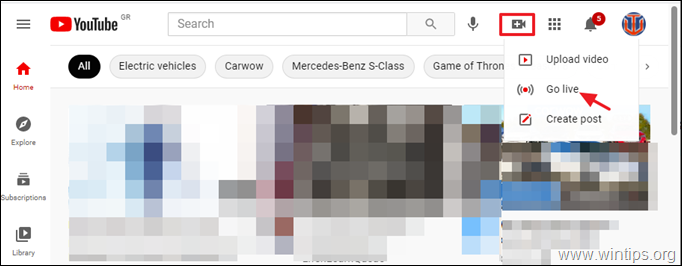
3. Wählen Sie im nächsten Fenster die Option "Live gehen Jetzt sofort wenn Sie sofort streamen möchten, oder wählen Sie Späteres Datum. *
Hinweis: Der Vorteil, ein Video später zu streamen, besteht darin, dass YouTube Ihnen einen Videolink zur Verfügung stellt, den Sie in Ihren sozialen Medien bewerben können, bevor das Video startet.
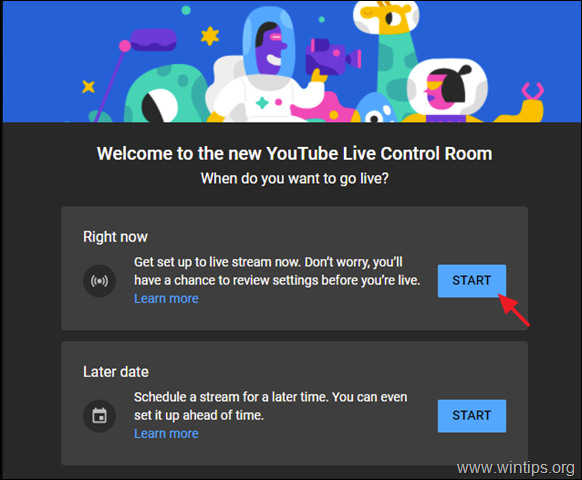
4. Wählen Sie auf dem nächsten Bildschirm die Eingebaute Webcam für Streaming.
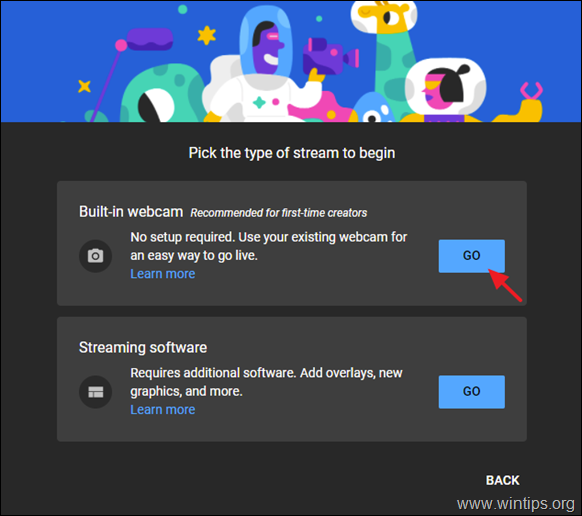
5. Klicken Sie auf Erlauben Sie über die Benachrichtigung des Browsers an Verwenden Sie Ihr Mikrofon und Kamera .
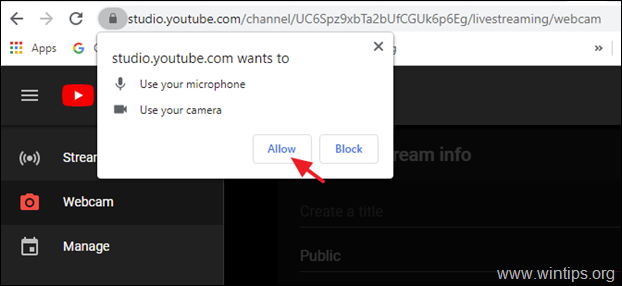
6. Auf dem nächsten Bildschirm:
a. Geben Sie einen Titel für das Streaming-Video an.
b. Geben Sie an, ob das Video für Kinder geeignet ist oder nicht.
c. (Optional) Klicken Sie auf Mehr Optionen wenn Sie eine Beschreibung für Ihr Video hinzufügen oder das Standardgerät für Kamera und Mikrofon ändern möchten.
d. Wenn Sie fertig sind, klicken Sie auf Weiter .
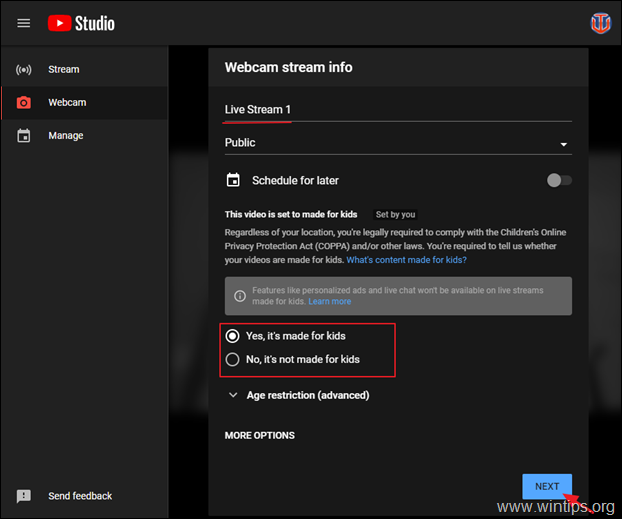
7. Klicken Sie im Fenster 'Streamvorschau-Info' auf die Schaltfläche EDIT um Ihre Stream-Einstellungen zu verwalten (z. B. um den Titel, die Beschreibung oder die Chat-Einstellungen zu ändern), und klicken Sie anschließend auf LIVE GEHEN um mit dem Live-Streaming auf YouTube zu beginnen.
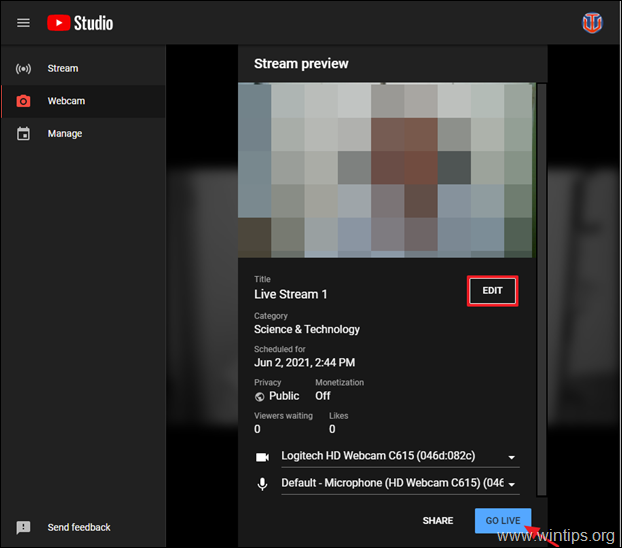
8. Wenn Sie mit dem Streaming fertig sind, klicken Sie auf Ende Strom Um auf Ihre Live-Stream-Videos zuzugreifen und sie zu verwalten, gehen Sie zu den Videos Ihres YouTube-Kanals und wählen Sie die Option Registerkarte "Live .
Teil 2: Wie man auf YouTube von einem Handy oder Tablet aus live streamt.
Jetzt haben wir gesehen, wie wir mit unserem Computer-Browser Videos auf YouTube streamen können. Jetzt ist es an der Zeit zu sehen, wie wir mit unserem mobilen Gerät Videos auf YouTube streamen können.
Hinweis: Um auf dem Handy live streamen zu können, muss Ihr Kanal mindestens 1.000 Abonnenten haben.
1. Öffnen Sie YouTube App auf Ihrem Telefon oder Tablet.
2. Tippen Sie auf das Plus + am unteren Rand Ihres Bildschirms.

3. Tippen Sie auf . Live gehen .
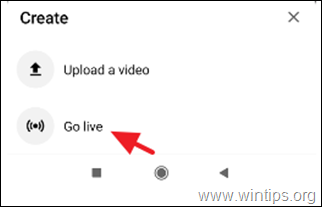
4. Dann klicken Sie auf ZUGANG ERLAUBEN und klicken Sie dann auf ALLOW YouTube-App zum Aufnehmen von Fotos und Videos.
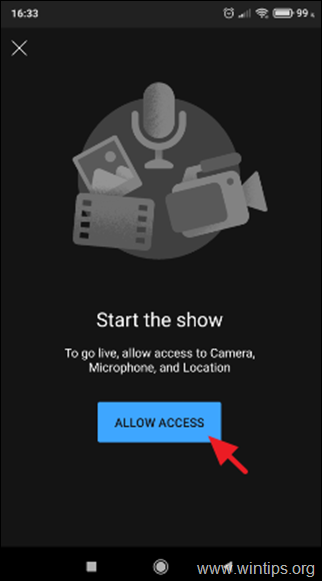
5. Geben Sie einen Titel für Ihr Live-Video ein, fügen Sie eine Beschreibung hinzu und aktivieren Sie den Live-Chat, wenn Sie möchten. Wenn Sie fertig sind, Weiter .
6. Nehmen Sie auf dem nächsten Bildschirm ein Bild für Ihre Live-Stream-Miniaturansicht auf (oder laden Sie eines von Ihrem Gerät hoch), und tippen Sie abschließend auf LIVE GEHEN um Ihren Live-Stream zu starten.
Das war's! Lassen Sie mich wissen, ob dieser Leitfaden Ihnen geholfen hat, indem Sie einen Kommentar über Ihre Erfahrungen hinterlassen. Bitte mögen und teilen Sie diesen Leitfaden, um anderen zu helfen.

Andy Davis
Der Blog eines Systemadministrators über Windows





